如何设置鼠标属性 设置鼠标属性的方法
时间:2017-07-04 来源:互联网 浏览量:
今天给大家带来如何设置鼠标属性,设置鼠标属性的方法,让您轻松解决问题。
电脑在现在的信息时代已经被普遍下来,由于使用的人群不同,每个人都有着自己的使用习惯。鼠标是电脑的四肢,可以借助它来操控电脑,但是由于个人习惯的不同鼠标的设置也不一样,下面给大家介绍一下怎样设置鼠标属性具体方法如下:
1鼠标点击桌面左下角开始菜单,移动到设置菜单,右面出现控制面板菜单,点击控制面板菜单
 2
2点击控制面板菜单,出现控制面板窗口出现,在控制面板窗口里面找到鼠标选项
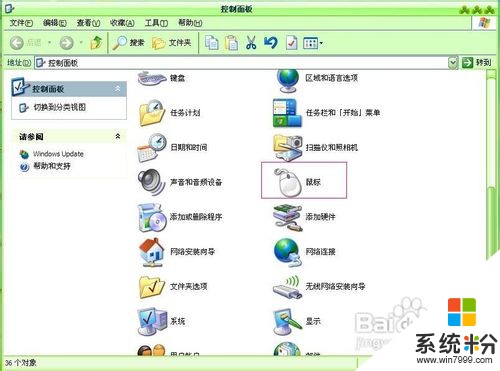 3
3点击鼠标选项以后,出现鼠标属性窗口,选中鼠标键按钮,移动双击速度选项里面的箭头,左右移动可以调节鼠标的双击速度。如果习惯用左手的人可以选中上面鼠标配置里面的“切换主要和次要的按钮”,这样可以切换左右键的功能。选中下面单击锁定里面的启用单击锁定按钮可以不用一直按住鼠标拖拽。
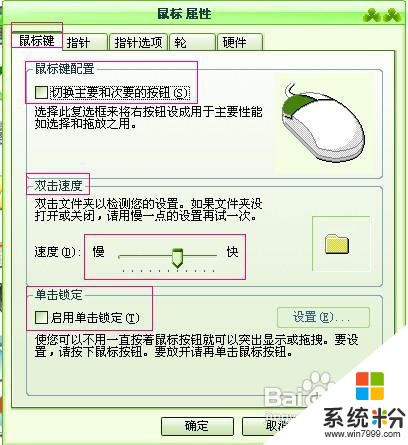 4
4鼠标点击指针选项,在方案选项里面点击下拉菜单,可以选择你喜欢的系统方案,例如选择恐龙方案,下面的自定义框里面就会出现恐龙图案
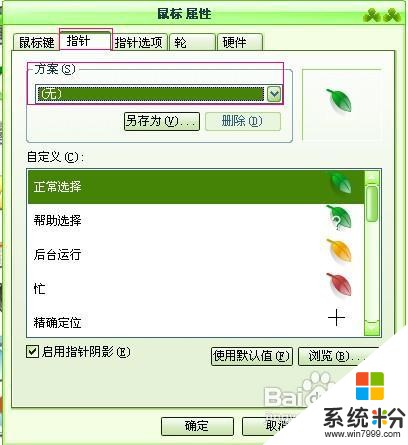 5
5在鼠标指针选项里选择下面的启用指针阴影,鼠标移动的时候会有影子跟随。

 6
6鼠标点击指针选项按钮,在移动选项里面移动箭头可以调节鼠标移动速度的快慢。
 7
7点击轮按钮,在滚动窗口里可以选中一次滚动下列行数,通过调节数值来调节鼠标滚轮的滚动行数
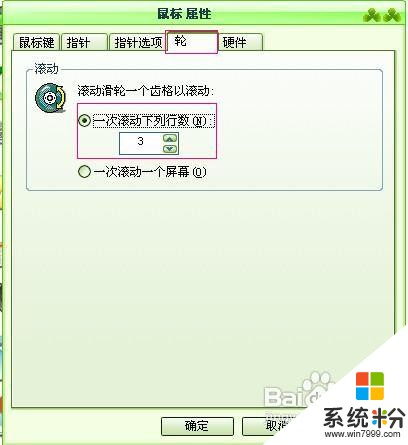
以上就是如何设置鼠标属性,设置鼠标属性的方法教程,希望本文中能帮您解决问题。
我要分享:
相关教程
- ·怎样更改鼠标属性 更改鼠标属性的方法
- ·如何解决电脑鼠标双击任何程序都是打开属性窗口 解决电脑鼠标双击任何程序都是打开属性窗口的方法
- ·windows7旗舰版鼠标右键点选属性没反应怎么解决 windows7旗舰版鼠标右键点选属性没反应如何解决
- ·鼠标右键菜单没有显示卡属性和配置可交换显示卡选项怎么解决 鼠标右键菜单没有显示卡属性和配置可交换显示卡选项如何解决
- ·鼠标宏设置如何用 鼠标宏设置用的方法
- ·设置文件夹的查看属性 文件或文件夹属性如何查询
- ·优盘不显示文件夹怎么回事 U盘文件夹不见了怎么找回
- ·苹果打完字键盘关不掉 苹果手机键盘如何关闭
- ·电脑显示屏变成黑白的怎么办 电脑屏幕黑白怎么变成彩色
- ·怎么电脑录屏幕视频 电脑录屏软件怎么用
电脑软件教程推荐
- 1 苹果打完字键盘关不掉 苹果手机键盘如何关闭
- 2 怎么用鼠标在电脑上写字 电脑如何使用鼠标进行手写输入
- 3 电脑搜狗输入法设置五笔输入 电脑搜狗输入法五笔设置方法
- 4excel表格一键填充 Excel中如何实现批量填充数据
- 5电脑键盘可以打五笔吗 五笔输入法快速打字技巧
- 6怎么快速返回桌面快捷键 电脑桌面快速回到桌面的操作步骤
- 7iphonex电池怎么显示百分比 iPhoneX电池百分比显示设置步骤
- 8万能钥匙电脑怎么连接wifi 电脑如何使用WiFi万能钥匙
- 9电脑怎么打开键盘输入 电脑虚拟键盘打开方法详解
- 10共享打印机无法找到核心驱动程序包 如何解决连接共享打印机时找不到驱动程序的问题
